รวมการจัดการข้อมูลความรู้ใน Dynamics 365 กับบอท Copilot Studio
หมายเหตุ
ข้อมูลความพร้อมใช้งานของคุณลักษณะมีดังนี้
| Dynamics 365 Contact Center—แบบฝัง | Dynamics 365 Contact Center—แบบสแตนด์อโลน | Dynamics 365 Customer Service |
|---|---|---|
| ไม่ | ใช่ | ใช่ |
สำคัญ
ความสามารถและคุณลักษณะต่างๆ ของ Power Virtual Agents เป็น ส่วนหนึ่งของ Microsoft Copilot Studio แล้ว ภายหลังการลงทุนที่สำคัญใน Generative AI และการรวมที่ได้รับการปรับปรุงใน Microsoft Copilot
บทความและภาพหน้าจอบางรายการอาจอ้างถึง Power Virtual Agents ในขณะที่เราอัปเดตคู่มือและเนื้อหาการฝึกอบรม
รวมการจัดการข้อมูลความรู้กับบอท Copilot Studio เพื่อใช้การสนทนาที่กำหนดเอง บอทช่วยตอบคำถาม ดำเนินการ และแก้ปัญหาง่ายๆ สิ่งนี้ทำให้เจ้าหน้าที่ของคุณมีเวลามากขึ้นในการจัดการกับปัญหาที่ซับซ้อน ซึ่งจำเป็นต้องมีการแทรกแซงจากมนุษย์
Copilot Studio ให้คุณกำหนดค่าบอทซึ่งกำหนดค่าด้วยหัวข้อต่างๆ และข้อความทริกเกอร์ที่ช่วยแก้ไขคำถามที่ลูกค้าของคุณโพสต์บนหน้าพอร์ทัลของคุณโดยอัตโนมัติ ข้อมูลเพิ่มเติม: ภาพรวม Copilot Studio
คุณสามารถรวมการจัดการข้อมูลความรู้กับบอท Copilot Studio โดยใช้วิธีใดวิธีหนึ่งต่อไปนี้:
- ค้นหาบทความให้ความรู้ของ Dynamics 365
- เทมเพลตโฟลว์ Power Automate
ข้อกำหนดเบื้องต้น
การค้นหา Dataverse ต้องเปิดใช้งานสำหรับการรวม คุณต้องมีบทบาทผู้ดูแลระบบจึงจะสามารถเปิดใช้งานการค้นหา Dataverse ได้ ข้อมูลเพิ่มเติม: กำหนดค่าการค้นหา Dataverse สำหรับสภาพแวดล้อมของคุณ
คุณต้องดำเนินการตามสองขั้นตอนต่อไปนี้ก่อนที่จะเริ่มการรวม
สร้างและเผยแพร่บทความให้ความรู้ไปยังพอร์ทัลที่สร้างขึ้นใน Power Apps
ตั้งค่าพอร์ทัลของคุณด้วยคุณลักษณะพอร์ทัล Power Apps ก่อนที่จะรวมการจัดการข้อมูลความรู้กับบอท Copilot Studio ข้อมูลเพิ่มเติม: ใช้การตั้งค่าเพื่อตั้งค่าการจัดการข้อมูลความรู้ สำหรับข้อมูลเพิ่มเติมเกี่ยวกับการตั้งค่าพอร์ทัล Power Apps ของคุณ ให้ดู : คู่มือพอร์ทัล Power Apps
คุณสามารถสร้างและจัดการบทความให้ความรู้ โดยการตั้งค่าฟิลด์ ภายใน เป็น ไม่ ใน Microsoft Datverse Web API ข้อมูลเพิ่มเติม: knowledgearticle EntityType
สร้างบอท Copilot Studio และหัวข้อในนั้น
- สำหรับข้อมูลเพิ่มเติมเกี่ยวกับการสร้างบอท ไปที่ สร้างและลบบอท Copilot Studio
- สำหรับข้อมูลเพิ่มเติมเกี่ยวกับการสร้างหัวข้อ ไปที่ สร้างและแก้ไขหัวข้อในบอท Copilot Studio ของคุณ
ใช้การดำเนินการค้นหาโฟลว์บทความองค์ความรู้ของ Dynamics 365
ดำเนินการตามขั้นตอนต่อไปนี้หากคุณต้องการรวมบอท Copilot Studio กับการจัดการข้อมูลความรู้ โดยใช้การดำเนินการ ค้นหาบทความองค์ความรู้ของ Dynamics 365:
- ตั้งค่าการอ้างอิงการเชื่อมต่อ
- เพิ่มการดำเนินการลงในหัวข้อ Copilot Studio
ตั้งค่าการอ้างอิงการเชื่อมต่อ
การจัดการข้อมูลความรู้ รวมกับโซลูชัน Copilot Studio ใช้โฟลว์ที่มีการเชื่อมต่อ เช่น การแปลงเนื้อหา และ Microsoft Dataverse คุณต้องกำหนดค่าการอ้างอิงการเชื่อมต่อเหล่านี้ก่อนที่จะเปิดการดำเนินการ ค้นหาบทความองค์ความรู้ของ Dynamics 365
หมายเหตุ
- หากคุณมีบทบาทผู้สร้างสภาพแวดล้อมและไม่เห็นการแจ้งเตือนสำหรับการอ้างอิงการเชื่อมต่อหรือโฟลว์ระบบคลาวด์ แสดงว่าคุณไม่มีสิทธิ์ในการปรับปรุง คุณต้องติดต่อผู้ดูแลระบบหรือผู้กำหนดค่าระบบของคุณเพื่อตั้งค่าการอ้างอิงการเชื่อมต่อและเปิดใช้งานโฟลว์
- เมื่อนำเข้าโซลูชันจากสภาพแวดล้อมการทดสอบไปยังสภาพแวดล้อมการใช้งานจริง คุณต้องตั้งค่าการอ้างอิงการเชื่อมต่ออีกครั้งเป็นผู้ดูแลระบบ สำหรับข้อมูลเพิ่มเติมเกี่ยวกับการนำเข้า ไปที่ ส่งออกและนำเข้าบอทโดยใช้โซลูชัน
การตั้งค่าการอ้างอิงการเชื่อมต่อ:
ไปที่ make.powerapps.com
ไปที่ โซลูชัน หน้า โซลูชัน แสดงการแจ้งเตือนที่มีลิงก์เพื่อกำหนดค่าการอ้างอิงการเชื่อมต่อ
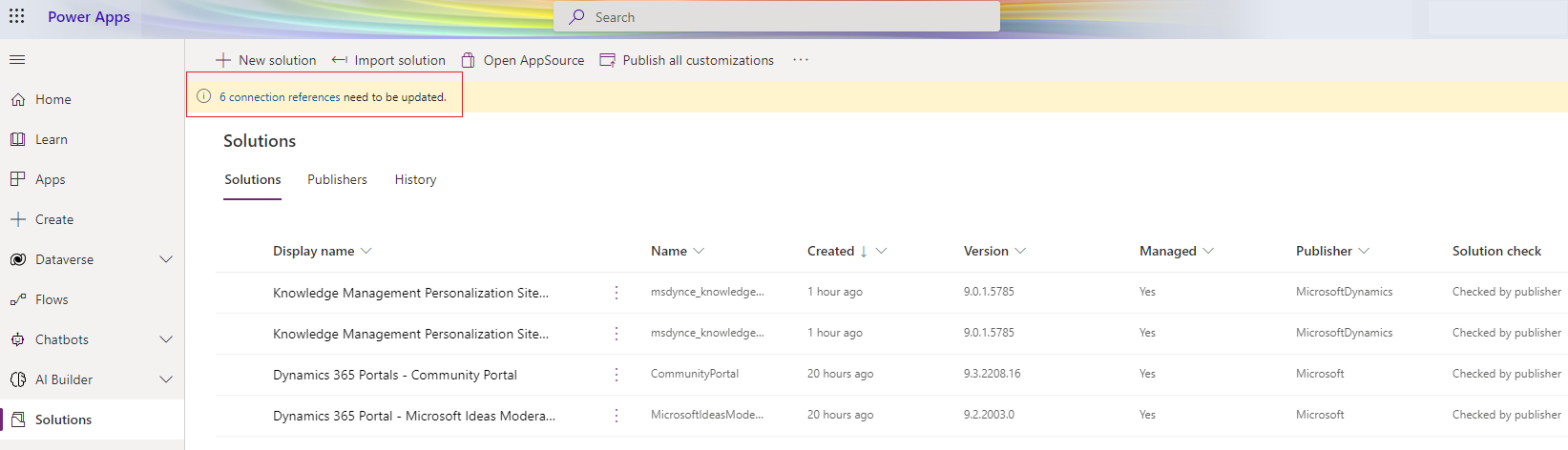
เลือกลิงค์ หากคุณไม่เห็นการแจ้งเตือนบนหน้า โซลูชัน ไปที่ โซลูชันเริ่มต้น>การอ้างอิงการเชื่อมต่อ
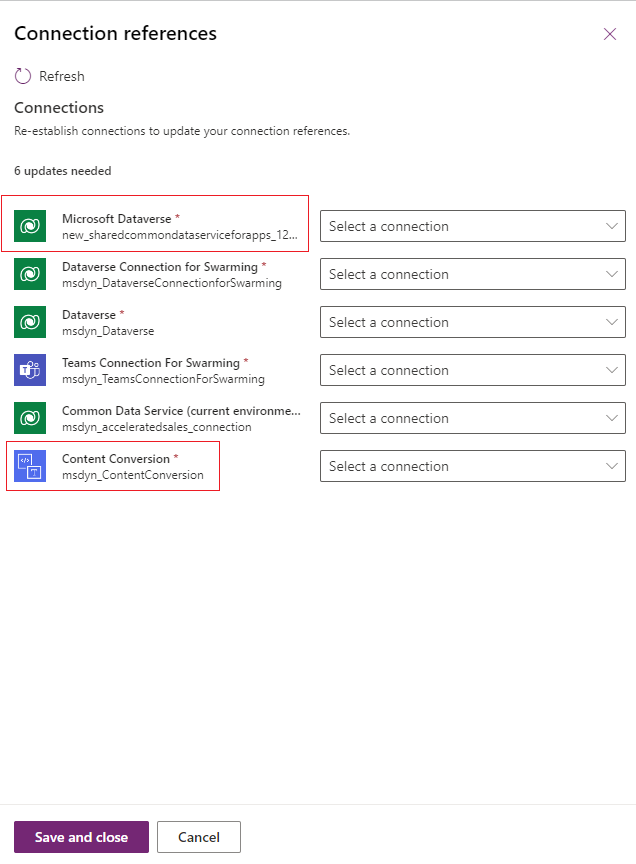
เลือกการเชื่อมต่อสำหรับ Microsoft Dataverse และ การแปลงเนื้อหา บนหน้า การอ้างอิงการเชื่อมต่อ
เลือก บันทึกและปิด
ไปที่ โซลูชันเริ่มต้น>โฟลว์ระบบคลาวด์ และเปิดโฟลว์ ค้นหาบทความให้ความรู้ของ Dynamics 365
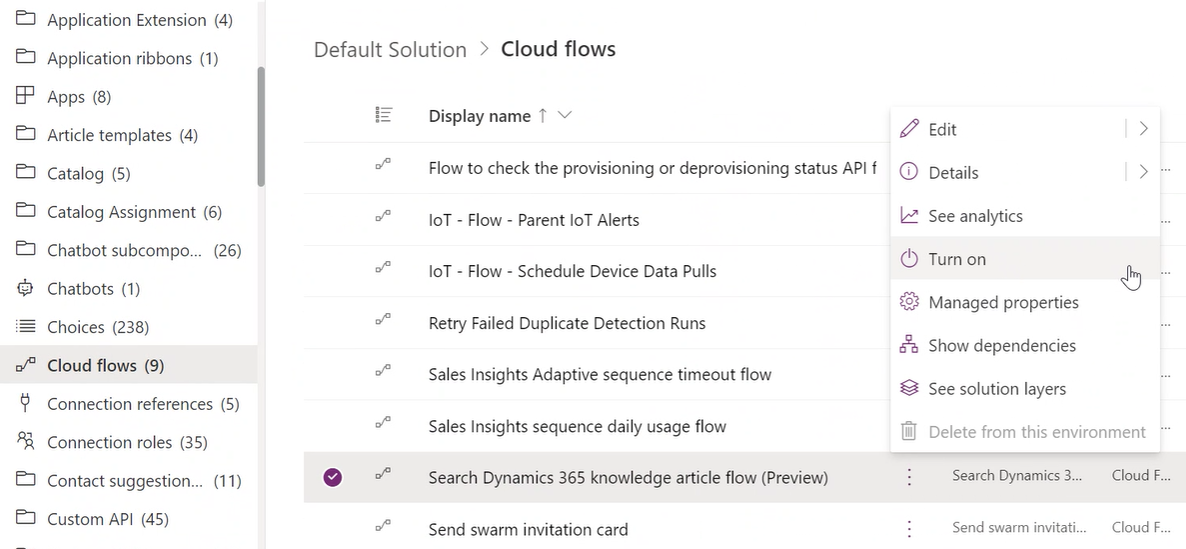
เพิ่มการดำเนินการลงในหัวข้อ Copilot Studio
หลังจากกำหนดค่าการอ้างอิงการเชื่อมต่อใน make.powerapps.com ไปที่ แชทบอท>รายการ และเลือกแชทบอทที่ต้องการ คุณไปยังพอร์ทัล Copilot Studio ซึ่งคุณสามารถสร้างหัวข้อได้ หากคุณต้องการสร้างแชทบอท ดูที่ สร้างแชทบอทจาก Power Apps
คุณสามารถสร้างหัวข้อด้วยโหนดคำถามสองโหนดสำหรับข้อความที่ใช้ค้นหาและตัวกรอง หรือคุณสามารถกำหนดค่าการรวมการค้นหาเพื่อตั้งค่าหัวข้อสำรองในกรณีที่มีวลีการค้นหาที่ไม่รู้จัก ข้อมูลเพิ่มเติม: กำหนดค่าหัวข้อสำรองของระบบใน Copilot Studio
หากคุณกำลังสร้างหัวข้อที่มีโหนดคำถามสองโหนด สำหรับโหนดคำถามตัวกรอง ผู้สร้าง Copilot Studio สามารถระบุค่าตัวกรองตัวอย่างได้ เช่น statecode eq 3
ดำเนินการขั้นตอนต่อไปนี้เพื่อให้แน่ใจว่าโฟลว์ได้รับการกำหนดค่าอย่างเหมาะสม และตอนนี้สามารถแทนที่ด้วยการดำเนินการ ค้นหาบทความองค์ความรู้ของ Dynamics 365
บนพอร์ทัล Copilot Studio ให้เลือก หัวข้อ>หัวข้อใหม่
ภายในหัวข้อ ให้สร้างโหนดคำถามที่จะถามผู้ใช้ในการค้นหาข้อความที่ป้อน
สร้างโหนดคำถามสำหรับตัวกรองและระบุค่าตัวกรองตัวอย่างหลังจากที่คุณทริกเกอร์หัวข้อ
เลือก เพิ่มโหนด (+) และเลือก เรียกการดำเนินการ เลือกการดำเนินการ โฟลว์ค้นหาบทความองค์ความรู้ของ Dynamics 365
ระบุข้อมูลที่ป้อนให้กับโฟลว์ ข้อผิดพลาดอาจปรากฏขึ้นหากไม่มีตัวกรองสำหรับโฟลว์
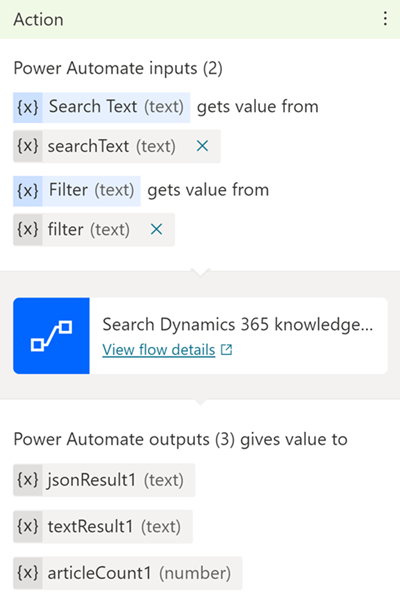
เพิ่มโหนดข้อความที่จะแสดงผลลัพธ์ที่ส่งคืนโดยโฟลว์ ข้อมูลเพิ่มเติม: แสดงผลลัพธ์
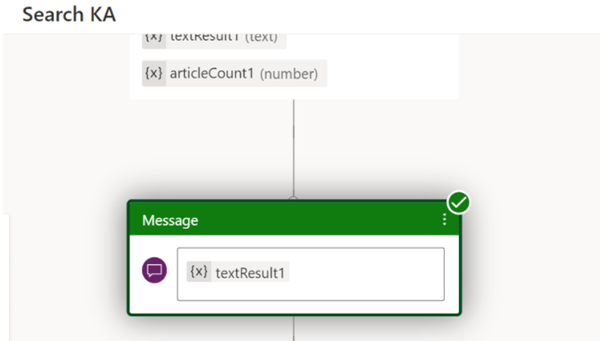
เลือก บันทึก
ใช้ข้อความทริกเกอร์ และเรียกใช้หัวข้อเพื่อตรวจสอบโฟลว์
เคล็ดลับ
หากการค้นหาของคุณไม่แสดงผลลัพธ์ใดๆ ให้แก้ไขข้อความค้นหาหรือเงื่อนไขการกรอง คุณยังเพิ่มเงื่อนไขการกรองได้ หากต้องการ
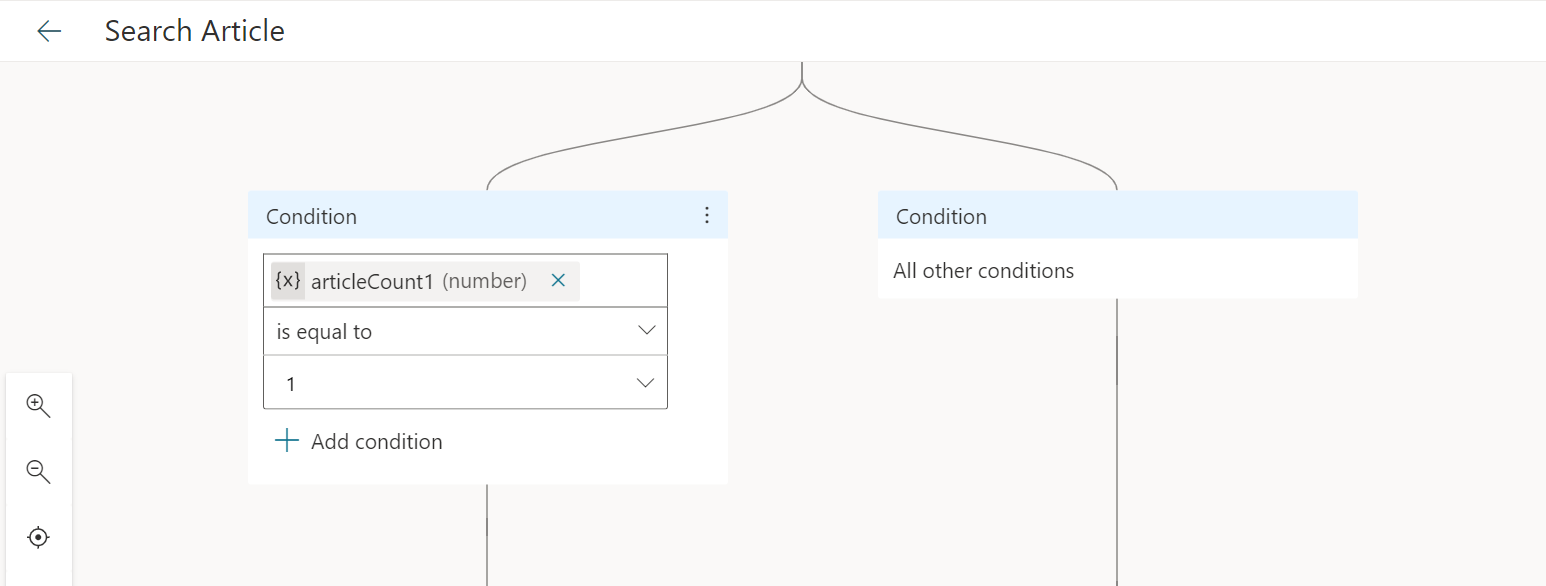
หลังจากกำหนดค่าหัวข้อแล้ว ให้แทนที่ โฟลว์ค้นหาบทความองค์ความรู้ของ Dynamics 365 ด้วยการดำเนินการ ค้นหาบทความองค์ความรู้ของ Dynamics 365 ตอนนี้คุณสามารถกำหนดค่าบอทใดๆ ในองค์กรเพื่อเข้าถึงบทความให้ความรู้โดยใช้การดำเนินการ ค้นหาบทความให้ความรู้ของ Dynamics 365
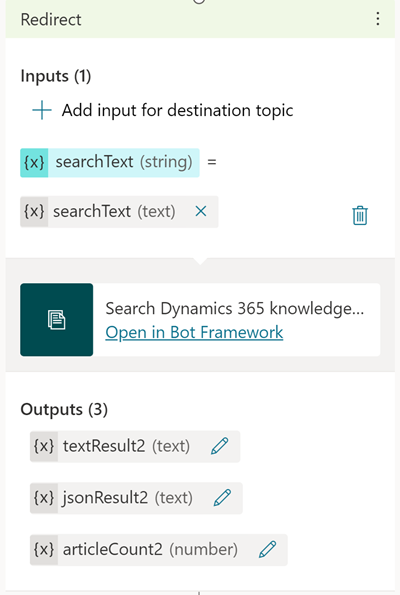
ลบโหนดคำถามตัวกรอง ข้อมูลเพิ่มเติม: ทำงานกับตัวกรอง
ปรับปรุงโหนดข้อความด้วยผลลัพธ์จากการดำเนินการและเลือก บันทึก
ทำงานกับตัวกรอง
- ตามค่าเริ่มต้น การค้นหาจะดำเนินการกับบทความที่เผยแพร่ภายนอก (statecode eq 3 และ isinternal eq false) หากคุณต้องการทำการกรองเพิ่มเติม คุณสามารถตั้งค่าการสอบถามตัวกรองที่จำเป็น เป็นตัวแปรอินพุตตัวกรอง (ข้อความ)
- ในการตรวจสอบตัวกรองที่คุณสามารถใช้ได้และแอตทริบิวต์ของเอนทิตีบทความให้ความรู้ ไปที่ knowledgearticle EntityType
- หากต้องการเขียนการสอบถามการค้นหา Dataverse โดยใช้ตัวกรอง ไปที่ การทำงานกับตัวดำเนินการ
- หากต้องการดูเงื่อนไขตัวกรองที่ Dataverse ไม่รองรับ โปรดดู กำหนดค่าการค้นหา Dataverse เพื่อปรับปรุงผลลัพธ์การค้นหาและประสิทธิภาพ
- หากต้องการกรองแอตทริบิวต์สตริง เช่น คำสำคัญ ให้รวมค่าสตริงกับข้อความที่ใช้ค้นหา
เผยแพร่การเปลี่ยนแปลง
สำหรับรายละเอียดเกี่ยวกับการเผยแพร่บอท โปรดดูที่ เผยแพร่เนื้อหาบอทล่าสุด หากคุณได้รับข้อผิดพลาดระหว่างการเผยแพร่ ดูที่ แก้ไขปัญหา
ใช้เทมเพลตของโฟลว์ Power Automate
ดำเนินการขั้นตอนต่อไปนี้หากคุณต้องการรวมบอท Copilot Studio กับการจัดการข้อมูลความรู้ โดยใช้เทมเพลตของโฟลว์ Power Automate:
- สร้างโฟลว์โดยใช้เทมเพลต
- เพิ่มโฟลว์ของโซลูชันลงในหัวข้อ Copilot Studio
สร้างโฟลว์โดยใช้เทมเพลต
บนหน้าเทมเพลต ค้นหาเทมเพลต สร้างคำตอบจากบทความให้ความรู้ของ Dataverse ไปยัง Power Virtual Agent
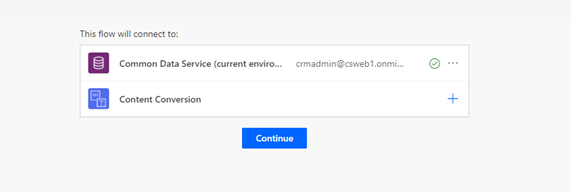
เลือก ดำเนินต่อ คุณจะถูกเปลี่ยนเส้นทางไปที่เทมเพลตโฟลว์ Power Automate
บันทึกเทมเพลต จากนั้นเลือก โซลูชัน คุณอาจได้รับข้อความแจ้ง ซึ่งคุณสามารถเลือก ตกลง ได้
เลือก โซลูชันใหม่
ป้อนชื่อที่แสดง รายการโซลูชันประกอบด้วยทุกโซลูชันในองค์กรของคุณ เลือกแบบแผนการตั้งชื่อที่ช่วยคุณกรองเฉพาะโซลูชันของคุณ ตัวอย่างเช่น คุณอาจนำหน้าอีเมลเป็นชื่อโซลูชันของคุณ: johndoe-power-virtual-agent-knowledgesearch-fallback
เลือกผู้เผยแพร่ของคุณจากรายการตัวเลือก
ยอมรับค่าเริ่มต้นสำหรับชื่อและรุ่น
เลือก สร้าง เพื่อเสร็จสิ้นกระบวนการ
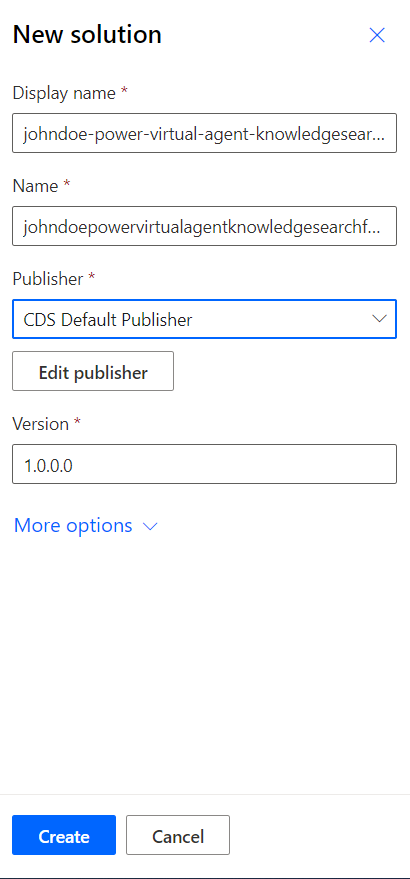
ในรายการโซลูชัน ให้เลือกโซลูชันที่คุณเพิ่งสร้าง ซึ่งควรปรากฏที่ด้านบนของรายการ หากไม่เป็นเช่นนั้น ให้ค้นหาตามรูปแบบที่คุณใช้ในขั้นตอนที่ 6 เพื่อตั้งชื่อโซลูชัน
ในโซลูชัน ให้เลือก เพิ่มที่มีอยู่ แล้วเลือก โฟลว์ระบบคลาวด์ จากรายการ
ในรายการ โซลูชั่นภายนอก เลือกโฟลว์ของคุณ แล้วเลือก เพิ่ม เพื่อเสร็จสิ้นกระบวนการ หากมีหลายโฟลว์ ให้ดูที่คอลัมน์ ที่ปรับเปลี่ยน เพื่อค้นหาเวอร์ชันล่าสุด
สำหรับข้อมูลเพิ่มเติมเกี่ยวกับการจัดการโซลูชัน Copilot Studio ไปที่ ส่งออกและนำเข้าบอทโดยใช้โซลูชัน
เพิ่มโฟลว์ของโซลูชันลงในหัวข้อ Copilot Studio
เปิดเบราว์เซอร์ด้วยพื้นที่ทำงานการสร้าง
ด้านบนกล่องการดำเนินการ ข้อความ ให้เลือกตัวเชื่อมต่อ และเลือก เรียกการดำเนินการ
จากหน้าต่างโฟลว์ป๊อปอัป เลือกโฟลว์ใหม่ที่ชื่อ สร้างคำตอบจากบทความให้ความรู้ Dataverse สำหรับ Power Virtual Agent การดำเนินการใหม่จะปรากฏในโฟลว์
หากต้องการตั้งค่าตัวแปรอินพุตให้เป็นการดำเนินการอย่างถูกต้อง ให้เลือก เลือกตัวแปร แล้วเลือก bot.UnrecognizedTriggerPhrase
หากต้องการส่งคืนผลลัพธ์การค้นหาบทความให้ความรู้ไปยังบอท ไปที่ แสดงผลลัพธ์
แสดงผลลัพธ์
เมื่อต้องการส่งคืนผลลัพธ์การค้นหาบทความให้ความรู้ไปยังบอท ให้ทำตามขั้นตอนเหล่านี้:
ใช้การ์ดรูปขนาดย่อเพื่อแสดงบทความ ข้อมูลเพิ่มเติม: ตอบสนองด้วยการ์ด
ใช้โค้ดตัวอย่างต่อไปนี้เพื่อแสดงผลการค้นหาในการ์ดที่ปรับเปลี่ยนได้
#kbcardjson()
-
{
"type": "AdaptiveCard",
"body": [
{
"type": "ColumnSet",
"columns": [
{
"type": "Column",
"items": [
{
"type": "Image",
"height": "35px",
"url": "https://th.bing.com/th/id/R4fbade037f8209666b06aa22641708fc?rik=ya%2bpnPJ41EFFMg&riu=http%3a%2f%2fmolnar-institute.com%2ffileadmin%2f_processed_%2fcsm_KnowledgeManagement_icon_forWebsite_bcda89676b.png&ehk=J%2bz2G15xtbJgd7ssSXo7X2q7LDLaMGl7EuGUSQU6P2s%3d&risl=&pid=ImgRaw",
"size": "Small"
}
],
"width": "auto"
},
{
"type": "Column",
"items": [
{
"type": "TextBlock",
"weight": "Bolder",
"text": "${json(virtualagent.jsonResult).articles[0].title}",
"wrap": true,
"size": "Large"
},
{
"type": "TextBlock",
"spacing": "None",
"text": "Last modified on ${json(virtualagent.jsonResult).articles[0].modifiedon}",
"isSubtle": true,
"wrap": true
}
],
"width": "stretch"
}
]
},
{
"type": "TextBlock",
"text": "${json(virtualagent.jsonResult).articles[0].description}",
"wrap": true,
"size": "medium"
}
],
"actions": [
{
"type": "Action.OpenUrl",
"title": "View article in Dynamics App",
"url": "${json(virtualagent.jsonResult).articles[0].crmAppUrl}"
}
],
"$schema": "http://adaptivecards.io/schemas/adaptive-card.json",
"version": "1.0"
}
แก้ไขปัญหา
หากกล่องโต้ตอบมีการเชื่อมโยงข้ามและมีการแก้ไข คุณจะเห็นข้อผิดพลาดในการตรวจสอบความถูกต้องในการเผยแพร่ และ Copilot Studio จะบล็อกการเผยแพร่ ข้อมูลเพิ่มเติม: เผยแพร่เนื้อหาบอทล่าสุด
หากมีข้อผิดพลาดขณะบันทึกหัวข้อ ตัวตรวจสอบหัวข้อ จะแสดงหัวข้อที่ได้รับผลกระทบ ข้อผิดพลาดจะทำให้บอทไม่สามารถทำงานได้ และต้องได้รับการแก้ไขก่อนที่คุณจะสามารถเผยแพร่บอทของคุณได้ ข้อมูลเพิ่มเติม: ข้อผิดพลาดของหัวข้อ
สำหรับข้อมูลเพิ่มเติมเกี่ยวกับรหัสข้อผิดพลาดของโฟลว์ ไปที่ รหัสข้อผิดพลาด: Copilot Studio